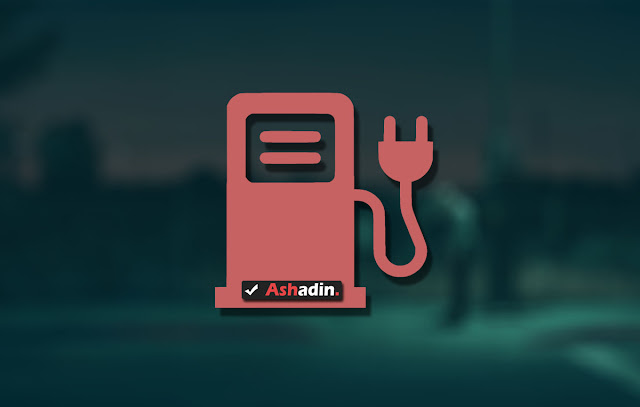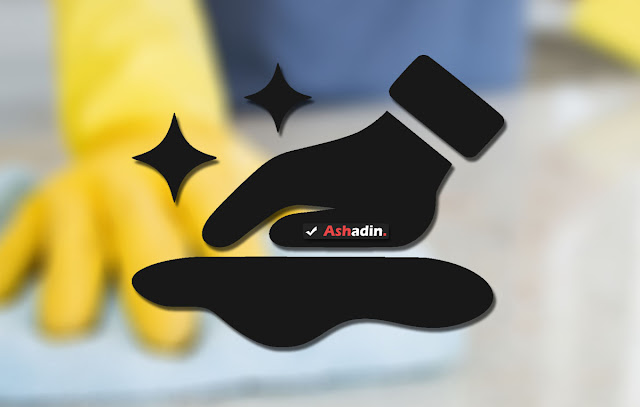Cara Flash / Install Ulang semua Xiaomi dengan aplikasi Mi Flash Tool
Smartphone Xiaomi memang tidak ada bedanya dengan Smartphone Android lain, karena pasalnya jika Smartphone Xiaomi itu menggunakan OS Android, maka harusnya melakukan Flashing Firmware itu pasti bisa di lakukan, asalkan tersedia Firmware yang di butuhkan.
Perlu anda ketahui sejauh ini ada 3 buah jenis Processor yang ada di variant smartphone Xiaomi yaitu adalah Qualcomm Snapdragon, MediaTek dan juga Surge, spesial untuk jenis Processor MediaTek anda bisa melakukan Flash dengan cara yang lain, misalnya dengan aplikasi SP Flash Tool.
Tetapi, sebenarnya semua jenis smartphone Xiaomi bisa di Flash dengan aplikasui resmi dari Xiaomi tersebut, yaitu bernama Mi Flash Tool.
Ada beberapa persyaratan jika anda ingin melakukan Flashing via Mi Flash Tool tersebut dengan jalur yang normal artinnya dengan cara yang standard, yaitu adalah sebagai berikut :
1. Unlock Bootloader
Kenapa Unlock Bootloader? karena anda tidak bisa menggunakan kemampuan Fastboot jika Xiaomi anda masih dalam status Locked Bootloader, karena syarat utama agar aplikasi Mi Flash dapat berkerja dengan baik adalah device anda harus aktif dulu kemampuan Fastbootnya, yaitu dengan cara melakukan Unlock Bootloader terlebih dahulu.
2. Fastboot
Seperti yang sudah saya katakan di atas, bahwa metode ini harus menggunakan sistem Fastboot untuk proses Flashingnya, jadi Xiaomi anda harus masuk ke Mode Fastboot terlebih dahulu, jika tidak tahu caranya sudah saya tulis disini Cara masuk dan keluar mode Fastboot Xiaomi.
3. Firmware dan aplikasi Mi Flash Tool
Selain itu anda juga perlu sebuah Firmware khusus Fastboot untuk bisa melakukan Fastboot, pastikan Firmware tersebut tidak salah download atau pasang, karena selain akan terjadi kegagalan Flashing, pemasangan Firmware yang salah juga bisa mengakibatkan Xiaomi anda matot.
Anda bisa mendapatkan Firmware dan aplikasi Mi Flash Tool secara resmi dan gratis DISINI, jika file Fastboot atau Mi Flash Tool tidak bisa di Download dengan semestinya saran saya gunakan Web INI untuk mendownload aplikasi Mi Flash Tool terbaru dan DISINI untuk mendownload Firmware Xiaomi terbaru.
Pastikan anda melakukan Extract terhadap File Firmware tersebut, jika tidak maka tidak akan bisa di gunakan, umumnya anda harus 2 kali dalam melakukan Extract pada file Firmware tersebut, hingga menjadi seperti ini :
4. Kabel USB
Faktanya metode ini mengharuskan anda untuk menggunakan PC yang nantinya akan di jempatani oleh kabel USB, jadi siapkan kabel USB dulu dan pastikan di PC anda juga sudah anda Disable Driver Signature Enforcement sebelum melakukan Flasing via Mi Flash Tool.
5. Kapasitas Baterai lebih dari 50%
Ini adalah syarat terakhir jika ingin melakukan Flashing via Mi Flash Tool, kenapa saya anggap penting? karena proses Flashing harus anda pastikan dapat selesai dan jangan sampai terputus di tengah jalan, efeknya bisa sangat fatal, jadi isi dulu daya smartphone Xiaomi anda sebelum melakukan Flashing.
Diatas 50% sudah cukup, karena saya pikir melakukan Flashing pada Xiaomi tergantung dari Smartphonenya itu sendiri rata-rata menghabiskan konsumsi baterai 20-30% hingga device tersebut bisa Booting dengan sempurna lagi.
Jika ke-5 hal diatas sudah anda pastikan dan anda penuhi, maka langkah selanjutnya adalah langsung praktek saja ke metode Flashingnnya :
1. Silahkan Install dulu aplikasi Mi Flash Tool dan jalankan dengan Run As Administrator.
2. Lalu Load Firmware yang sudah anda Download sebelumnya, pastikan sudah anda Extract seperti yang saya sampaikan di atas.
3. Ingat! lakukan Disable Driver Signature Enforcement dulu, ini wajib hukumnya.
4. Jika sudah silahkan buat Xiaomi anda masuk ke Mode Fastboot.
5. Hubungkan ke PC dengan kabel USB.
6. Tekan tombol Refresh hingga device anda terbaca seperti ini :
7. Selanjutnya pada bagian bawah silahkan pilih opsi Flash, kalau saya sendiri menyarakan untuk memilih opsi Clean Flash agar Firmware yang di Flash bisa berjalan dengan baik, tentu saja cara ini akan melakukan Format kepada Memory Internal Xiaomi anda, jika anda tidak ingin kehilangan data di Internal Storage saran saya lakukan Backup jika masih memungkinkan.
8. Terakhir silahkan tekan Flash.
9. Proses akan berjalan kurang lebih 5-10 Menit, tergantung dari spesifikasi smartphone anda.
10. Jika telah selesai harusnya device Xiaomi anda akan reboot sendiri, tetapi jika tidak kunjung Reboot dengan sendirinya, anda bisa menghidupkan smartphone Xiaomi anda secara manual.
11. Proses Booting pertama bisa membutuhkan waktu lebih dari 15 Menit.
12. Done!
Bagaimana? saya pikir melakukan Flashing untuk device Xiaomi itu tidak sulit sama sekali, asalkan sesuai dengan prosedur kerjanya dan persyaratannya sudah anda penuhi tentunya.
Lalu untuk variant Xiaomi bermesin MediaTek, anda juga bisa menggunakan metode Flashing dengan SP Flash Tool yang saya pikir proses Flashingnya akan bisa lebih cepat, karena memang Tool ini hanya khusus di buat untuk smartphone dengan Processor MediaTek saja.
Tetapi, persyaratan utamanya juga sama seperti yang sudah saya sebutkan diatas, yang berbeda hanya pada aplikasi Flashing-nya saja, cara kerjanya bisa anda lihat pada artikel ini Panduan penggunaan aplikasi SP Flash Tool untuk melakukan Flash device MediaTek yang baik dan benar!
Seperti yang saya sebutkan diatas, ini adalah mekanisme cara Standardnya saja, masih ada sebenarnya cara lainnya yang lebih Advance tetapi berisiko, misalkan menggunakan Metode EDL atau Test Point yang memungkinkan anda untuk melakukan Flashing tanpa perlu melakukan Unlock Bootloader terlebih dahulu.
Selanjutnya jika setelah proses Flashing berhasil sepenuhnya dan device anda tetap saja tidak bisa Booting dalam kasus ini Brick, maka ada kemungkinan hardware eMMC di Xiaomi anda sudah jebol atau rusak, kenali lebih jauh masalah ini pada artikel ini Ketahui ciri-ciri pasti eMMC yang sudah lemah pada Smartphone Android.
Dengan demikian, sudah tuntas rasanya saya menjelaskan panduan diatas selengkap dan sejelas mungkin, semoga artikel ini bermanfaat untuk anda dan semoga proses Flashing anda berhasil dengan lancar tanpa kendala.